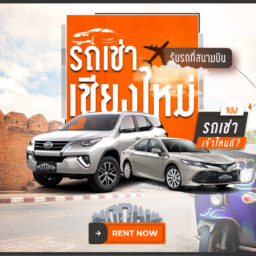Bitkub หรือ บิทคับ เว็บลงทุนเงินดิจิทัลชั้นนำที่คนไทยไว้ใจ เทรดออนไลน์แบบใหม่ด้วยเงินบาทครั้งแรกของไทย กับ การลงทุนง่าย ๆ ที่ไม่ว่าคุณอยู่ที่ไหนก็สามารถเทรดได้ ผ่านเว็บไซต์ สะดวกสบาย ทั้งในโทรศัพท์มือถือ แท็บเล็ต โน็ตบุ๊ค หรือ คอมพิวเตอร์ เทรดได้ทุกที่ทุกเวลาเพียงแค่คุณมีอินเตอร์เน็ต ถ้าใครกระเป๋าสั่นจนรอไม่ไหวแล้ว ตามมาดูขั้นตอนการมาเป็นสมาชิกง่าย ๆ กันทางนี้ เราขอแนะนำการสมัคร เปิดบัญชีใช้งาน Bitkub และ วิธียืนยันตัวตนผ่านเว็บไซต์ด้วยโทรศัพท์มือถือ แบบเข้าใจง่าย เพียงทำตามเรา ใคร ๆ ก็สามารถทำได้ โดยมีขั้นตอนดังนี้
วิธีการสมัครสมาชิก และยืนยันตัวตน Bitkub
1.เข้าไปที่ Bitkub เพื่อทำการสมัครเปิดบัญชีใช้งาน กด ”สมัครใช้งานฟรี” ปุ่มสีเขียว
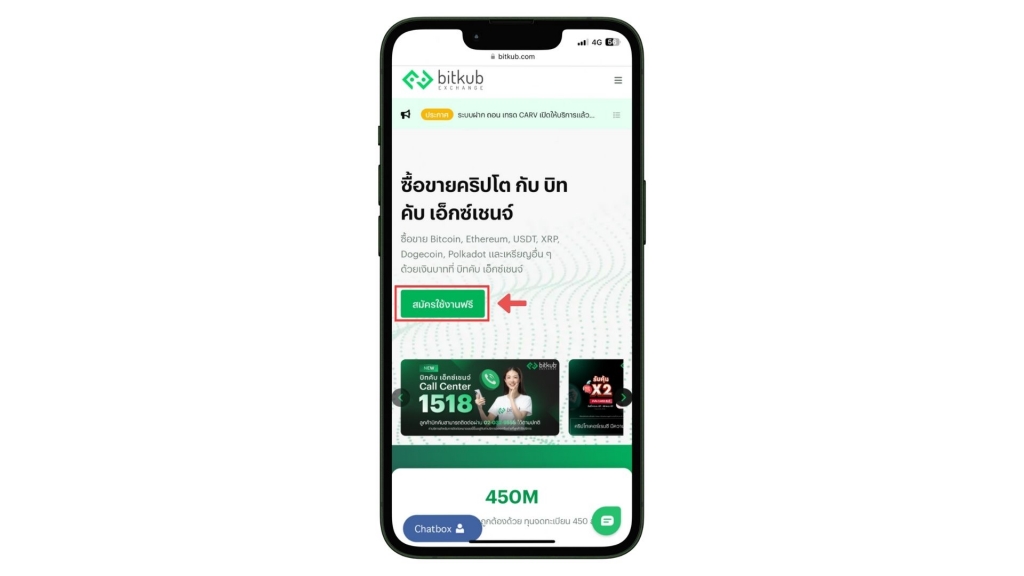
2.กรอกที่อยู่อีเมลและ ใส่รหัสผ่านอย่างน้อย 12 ตัวอักษร พร้อมยืนยันรหัสผ่านอีกครั้ง จากนั้นกดไปที่ “สมัครสมาชิก”
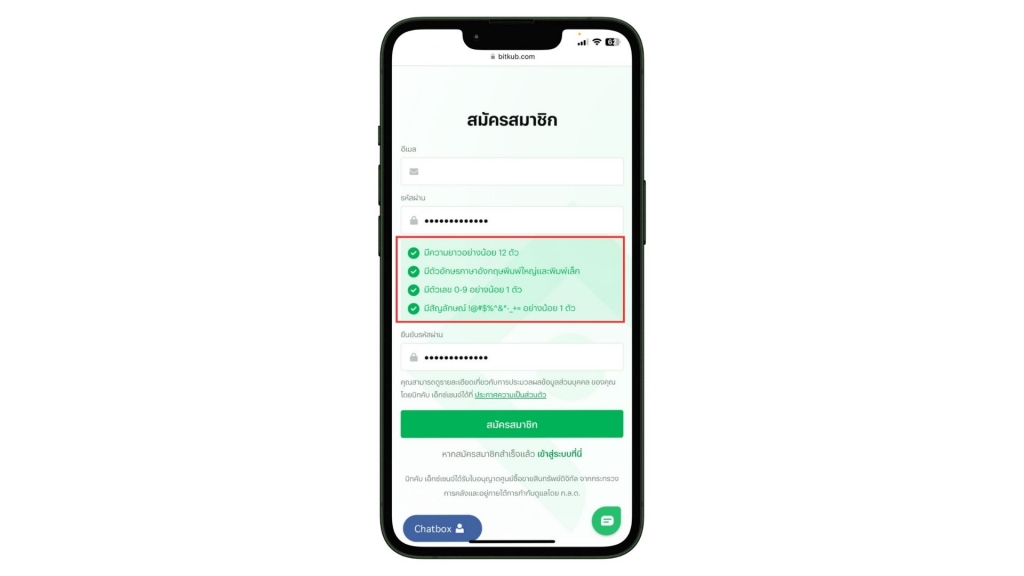
3.หลังจากกดไปแล้วจะขึ้นหน้า ”ข้อตกลงและเงื่อนไขผู้ใช้บริการ” สามารถกดเครื่องหมายถูกยอมรับข้อตกลง แล้วคลิกปุ่ม “ถัดไป” ได้เลย
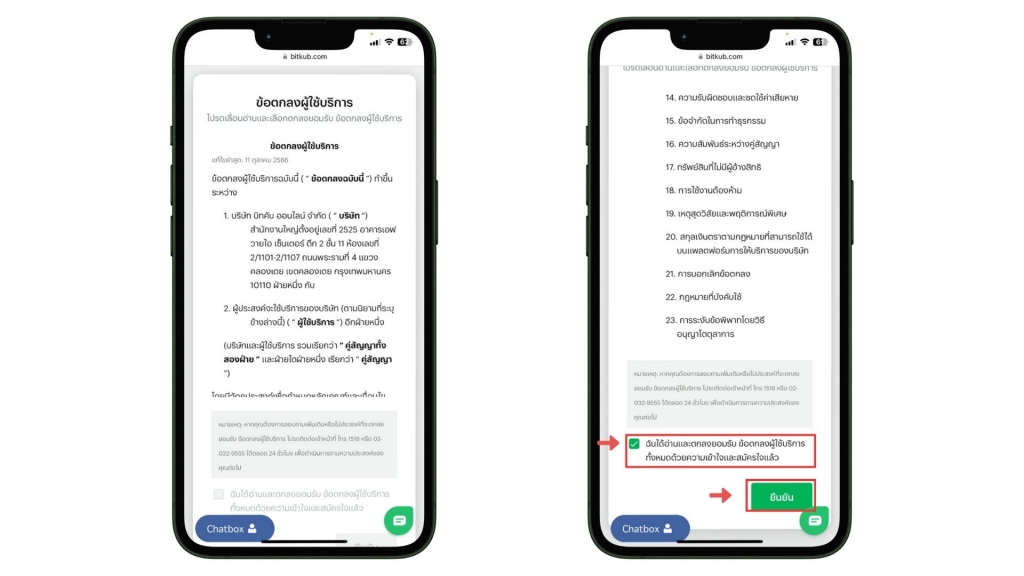
4.ต่อมาเป็น”การเปิดเผยข้อมูลและแจ้งความเสี่ยง” อ่านรายละเอียดให้เรียบร้อย จากนั้นกดที่ปุ่ม ”ยืนยัน”
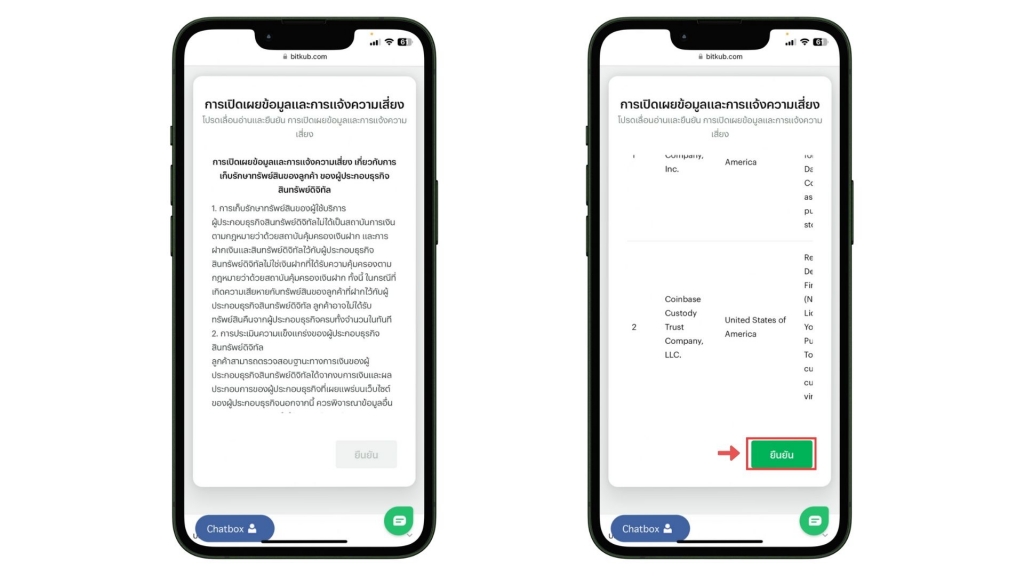
5.จากนั้นจะเป็นหน้า “การขอความยินยอมข้อมูลส่วนบุคคล” อ่านให้เข้าใจเรียบร้อยก่อนทำการกด “ยินยอมให้ข้อมูลทั้งหมด” แล้วกดปุ่ม “ต่อไป” ได้เลย
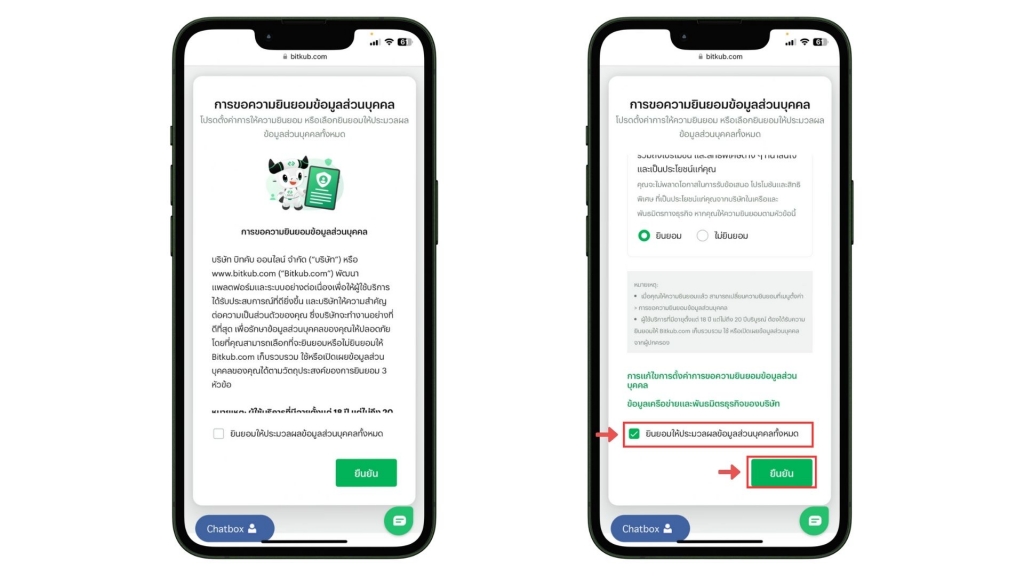
6.จากนั้นจะมีอีเมล์จาก Bitkub ส่งเข้ามาที่อีเมลของเรา สามารถกดคำว่า “ยืนยันอีเมล” ได้เลย
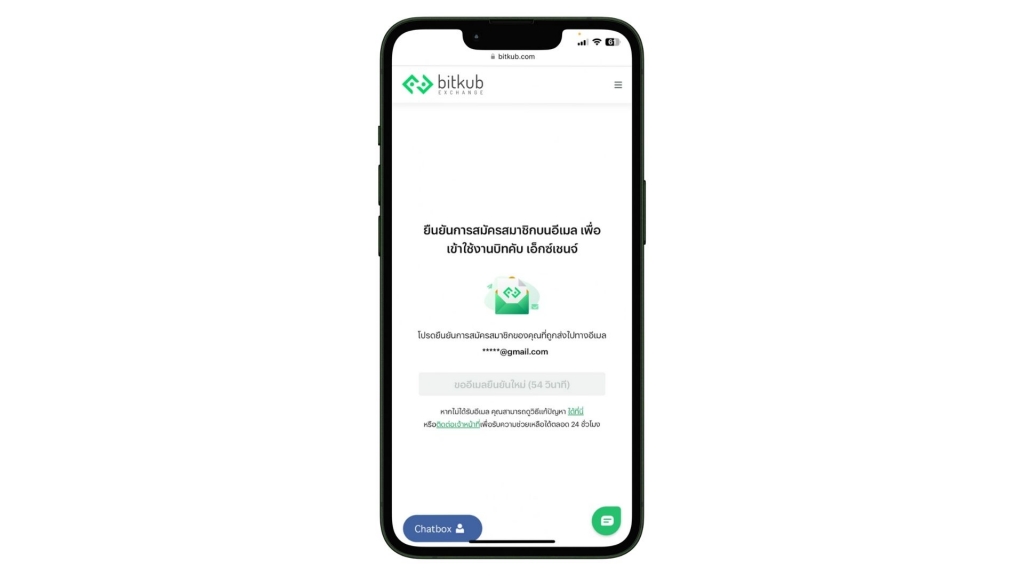
7.หน้าตาเมลที่ส่งมาจาก Bitkub สามารถดูได้ที่กล่องจดหมายในอีเมล เราสามารถกดที่ปุ่ม “ยืนยันการสมัครสมาชิก” ได้เลย
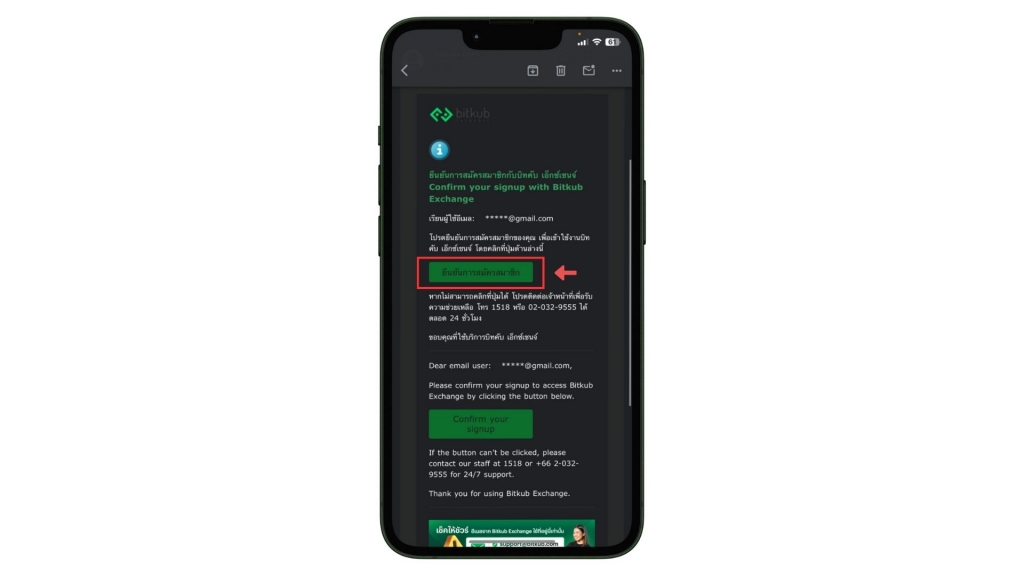
8.หลังจากเรากดยืนยันผ่านเมล์เรียบร้อยแล้ว ให้กลับมาที่หน้าสมัคร จะพบว่าเราได้ทำการยืนยันการสมัครสมาชิกบนอีเมลสำเร็จแล้ว
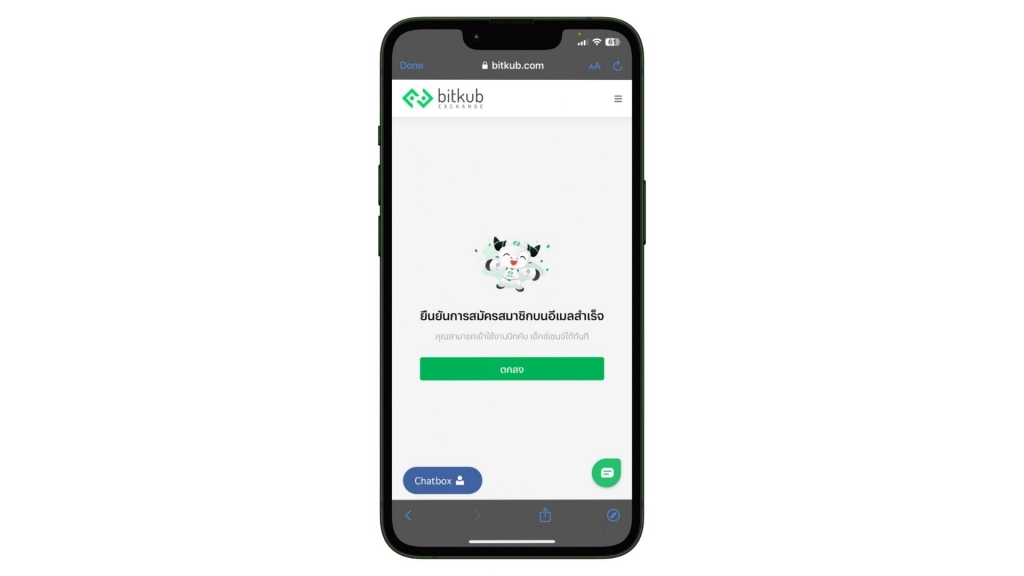
9.หลังจากเรากดตกลง ระบบจะทำการกลับไปที่หน้าแรกเพื่อเข้าสู่ระบบอีกครั้ง ท่านสามารถใส่อีเมลและรหัสผ่านที่ได้ทำการสมัครไปเมื่อสักครู่ แล้วกดเข้าสู่ระบบได้เลย
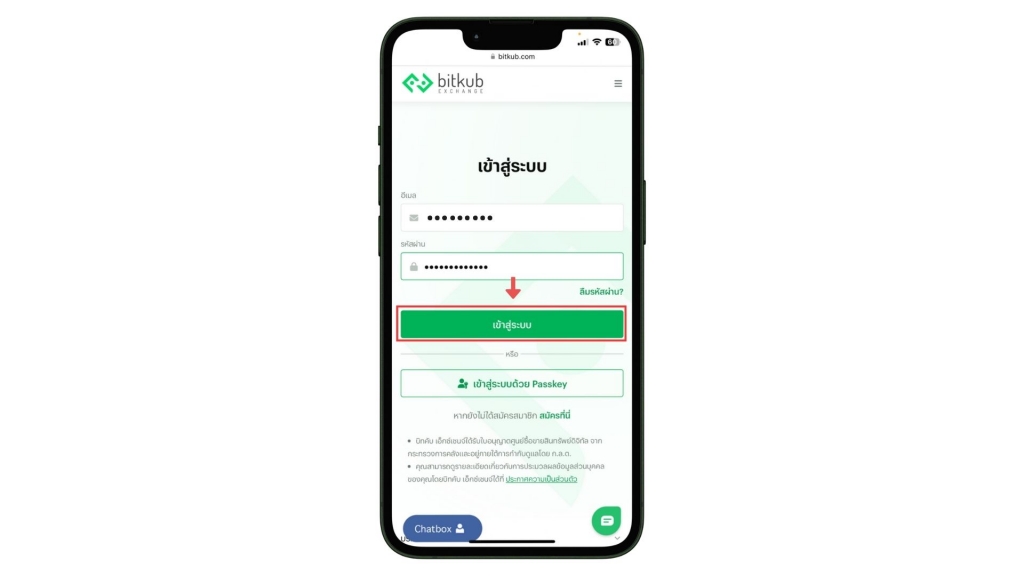
10.เมื่อกด”เข้าสู่ระบบ” ระบบจะนำท่านเข้าสู่การทำแบบทดสอบ 10 ข้อ
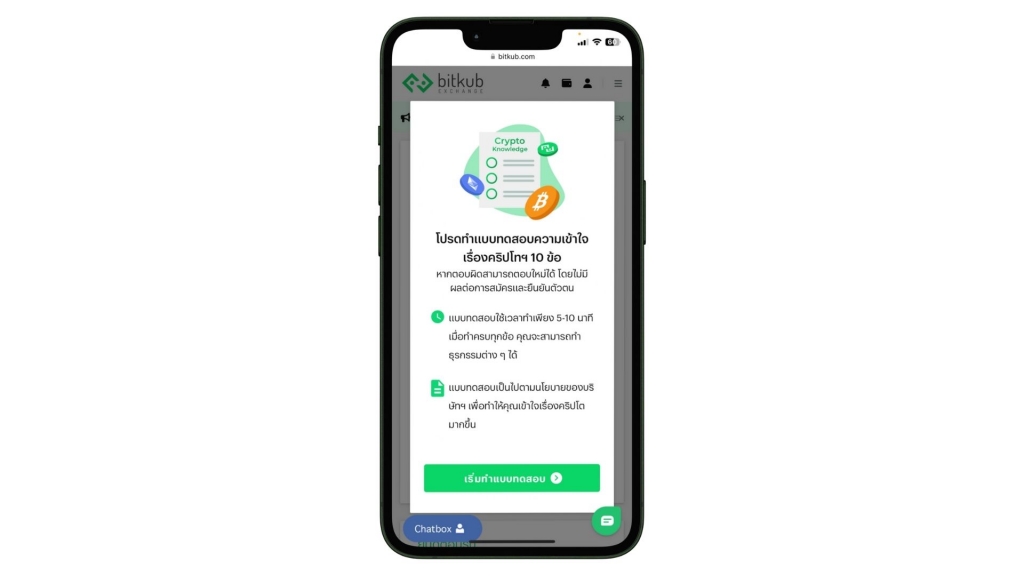
11.ซึ่งคุณสามารถกดเริ่มทำแบบทดสอบได้เลย จะมีคำถามแต่ละข้อขึ้นมาให้เลือกตอบเรื่อย ๆ ในส่วนนี้จะต้องตอบข้อที่ถูกเพื่อจะได้กดไปข้อถัดไป หากใครตอบผิดก็จะมีตัวหนังสือสีแดงขึ้นมาทันที จนกว่าท่านจะเลือกเจอข้อที่ถูก จึงจะขึ้นเป็นสีเขียวแล้วให้กดไปที่ข้อถัดไป
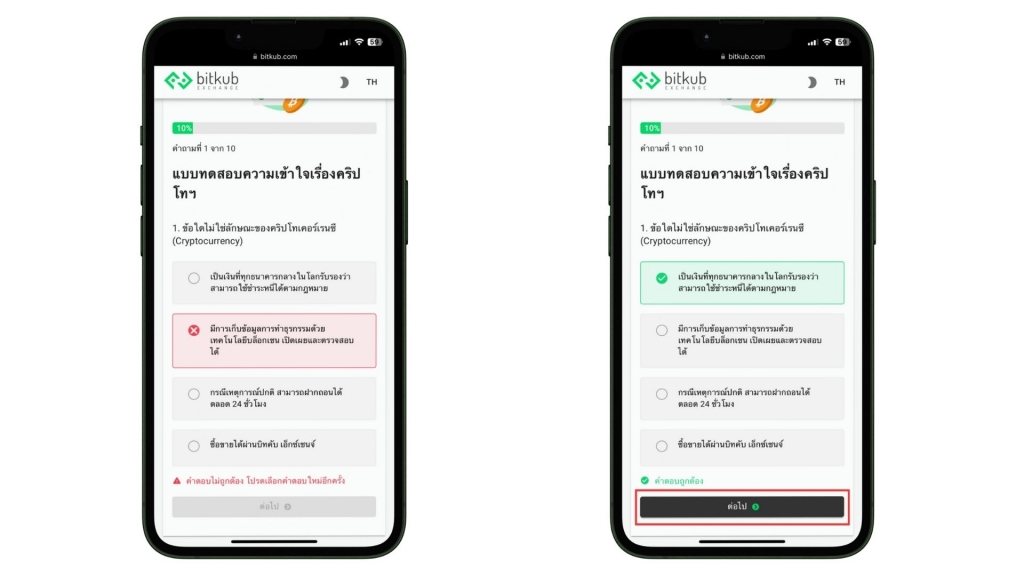
12.หลังจากคุณทำเสร็จถูกต้องทั้งหมดแล้ว จะเด้งขึ้นมาว่า “คุณผ่านการทำแบบทดสอบแล้ว” คุณสามารถกดกลับไปที่หน้าหลัก หรือหน้าแดชบอร์ดได้เลย
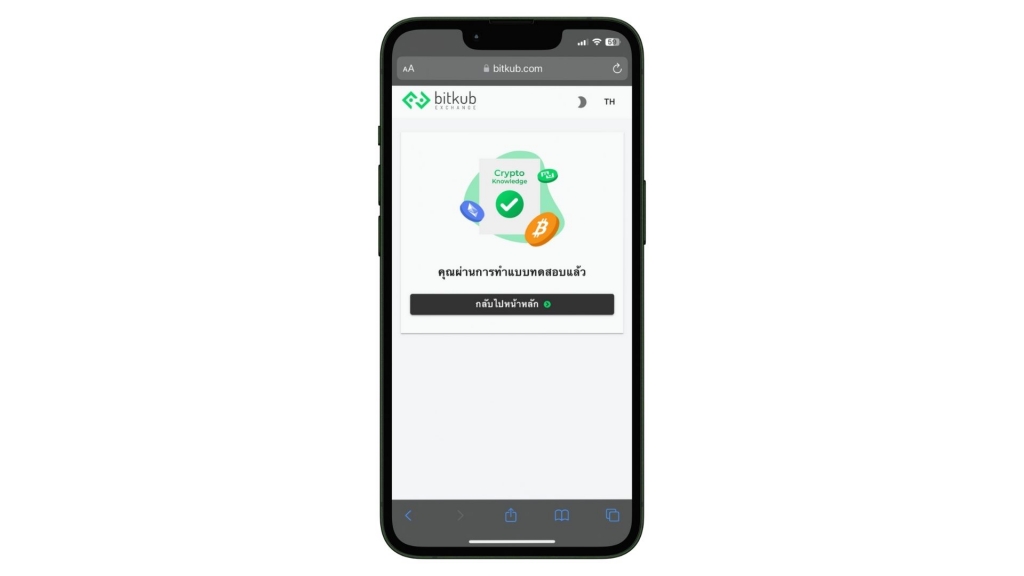
วิธีการยืนยันตัวตน
1.เมื่อกดกลับไปที่หน้าหลัก จะมีหน้าตาเป็นแบบนี้
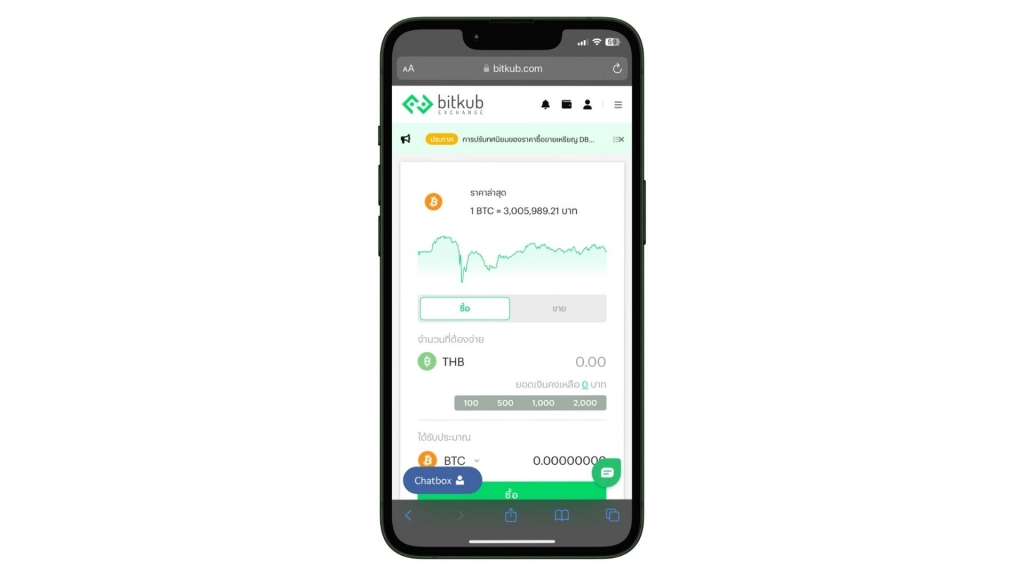
2.เลื่อนลงมาเรื่อย ๆ จะพบคำว่า “การยืนยันตัวตน” สังเกตุได้ว่าจะมีปุ่มสีแดง”ยืนยันตอนนี้” ให้กดเพื่อยืนยันตัวตนตรงนั้นได้เลย
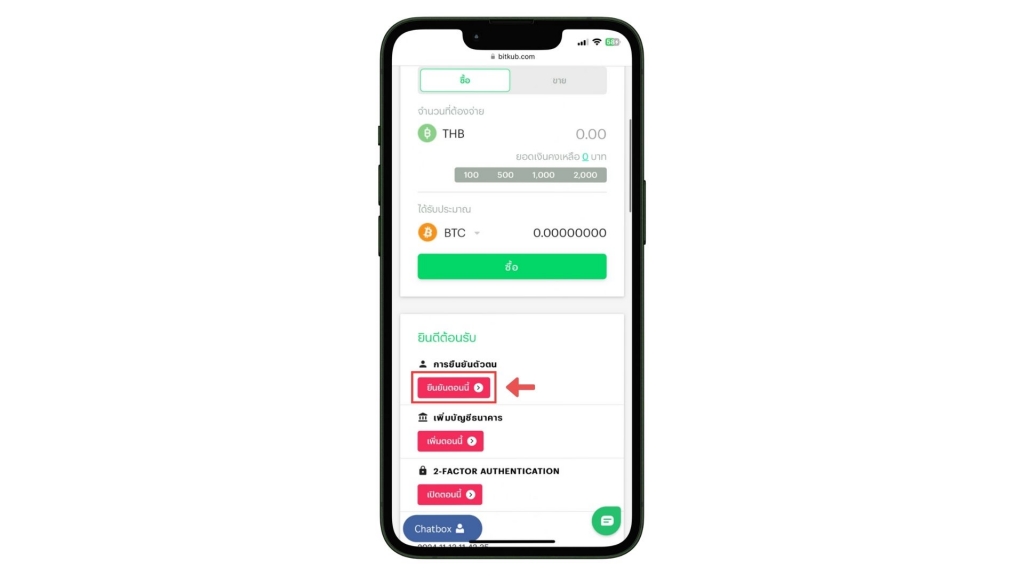
3.หลังจากกดปุ่ม “ยืนยันตอนนี้” จะแสดงหน้าต่างการยืนยันตัวตนระดับ 1 ให้กดยืนยัน
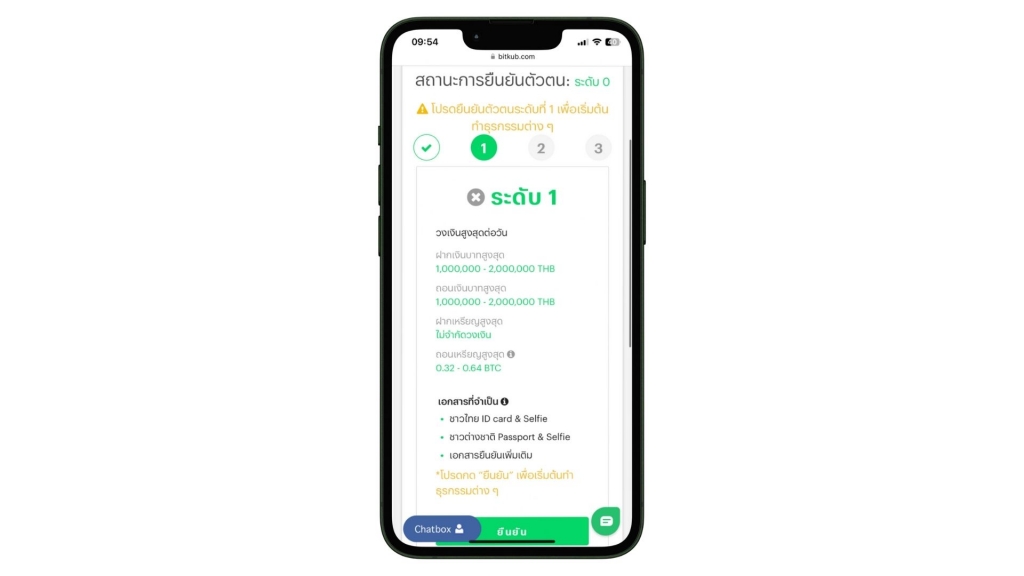
4.จากนั้นจะเริ่มต้นด้วยหน้าต่างให้เลือกประเภทการยืนยันตัวตน ระหว่าง “บัญชีส่วนบุคคล” หรือ “บัญชีนิติบุคคล” ให้เราเลือกเป็น “บัญชีส่วนบุคคล”
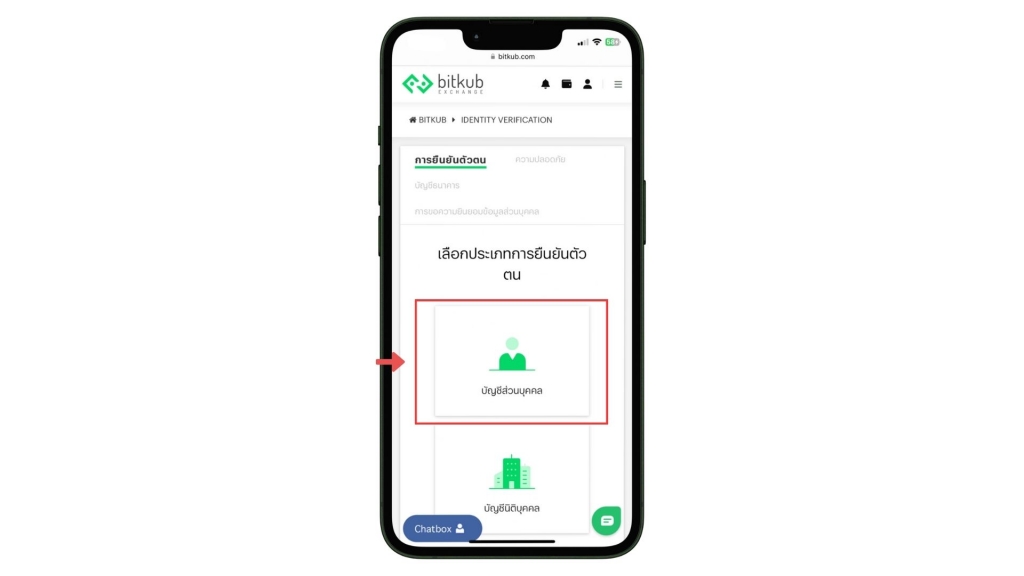
5.ต่อมาจะเป็นหน้าต่างให้เราเลือกประเภทของพลเมือง ระหว่าง “สัญชาติไทย” กับ “บุคคลต่างชาติ” ให้เราเลือกตามสัญชาติจริงของเราได้เลย
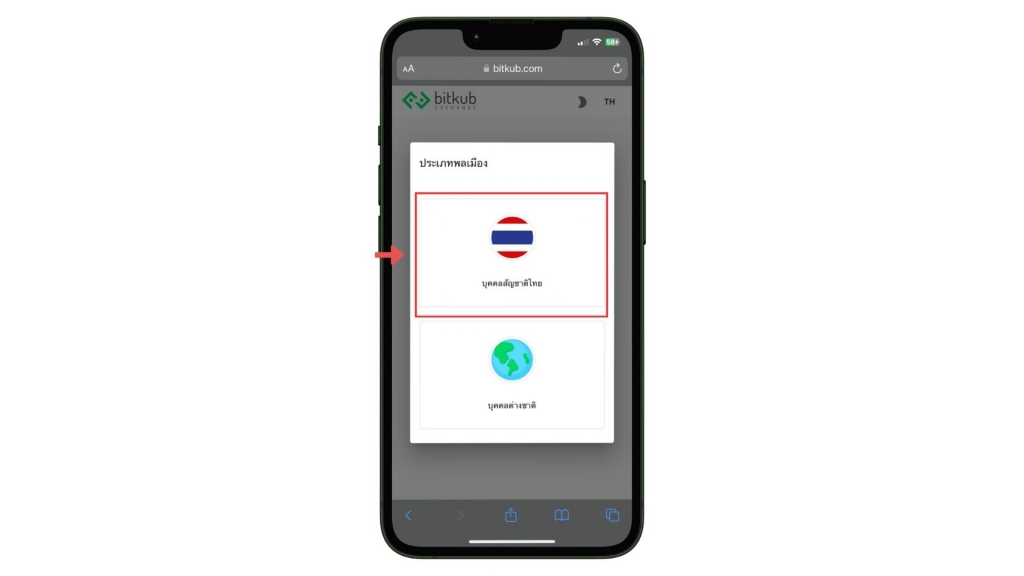
6.อ่านและทำความเข้าใจเงื่อนไข FATCA หากสถานะของคุณไม่ตรงกับข้อมูลด้านบน ติ๊กแล้วกดไปที่คำว่า “บันทึก” ก่อนจะกดปุ่ม “ถัดไป” ได้เลย
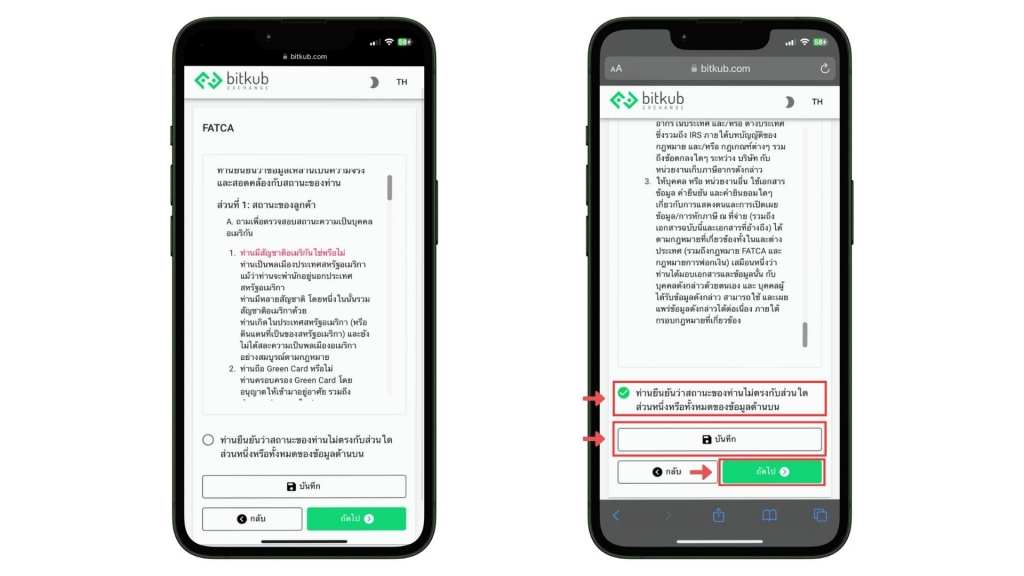
7.หน้าต่อมาจะเป็นการยืนยันตัวตนด้วย การกรอกข้อมูลตามบัตรประชาชน เช่น ชื่อ – นามสกุล, เพศ, สถานะ, เลขหน้าบัตร – หลังบัตร, เบอร์โทรศัพท์มือถือ เป็นต้น เมื่อกรอกเรียบร้อยแล้ว กดตรงคำว่า “ขอรหัส OTP”
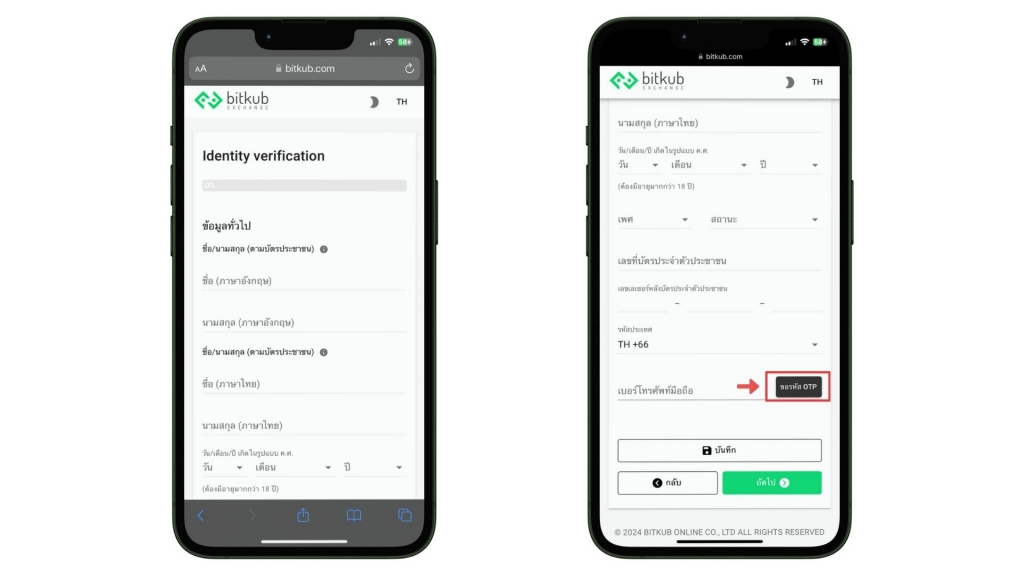
8.จากนั้นหน้าจอจะเด้งขึ้นมาให้เรากรอกรหัส OTP 6 ตัว ที่ส่งไปทางเบอร์โทรศัพท์มือถือที่เรากรอกลงไป เมื่อกรอกเรียบร้อยแล้ว สังเกตคำว่า “ขอรหัส OTP” จะเปลี่ยนเป็นคำว่า “ยืนยันแล้ว” จากนั้นกดบันทึก แล้วกดถัดไปได้เลย
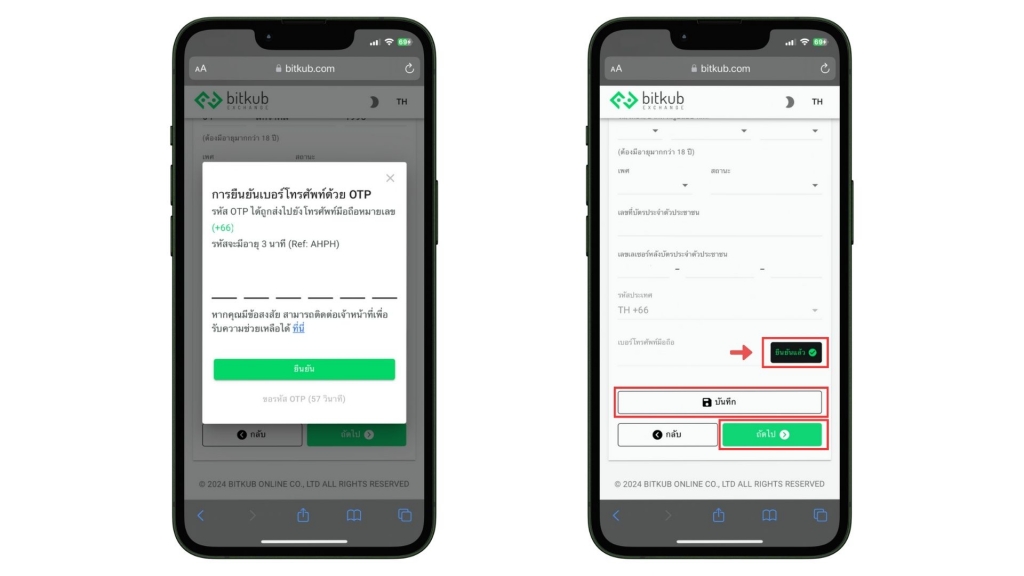
9.หน้าต่อมาจะเป็นการกรอกที่อยู่ตามบัตรประชาชน และหากที่อยู่ปัจจุบันไม่ตรงกับบัตรประชาชน สามารถติ๊กหน้าข้อความแล้วกรอกที่อยู่ปัจจุบันลงไปให้เรียบร้อย จากนั้นกดบันทึก แล้วกดถัดไปได้
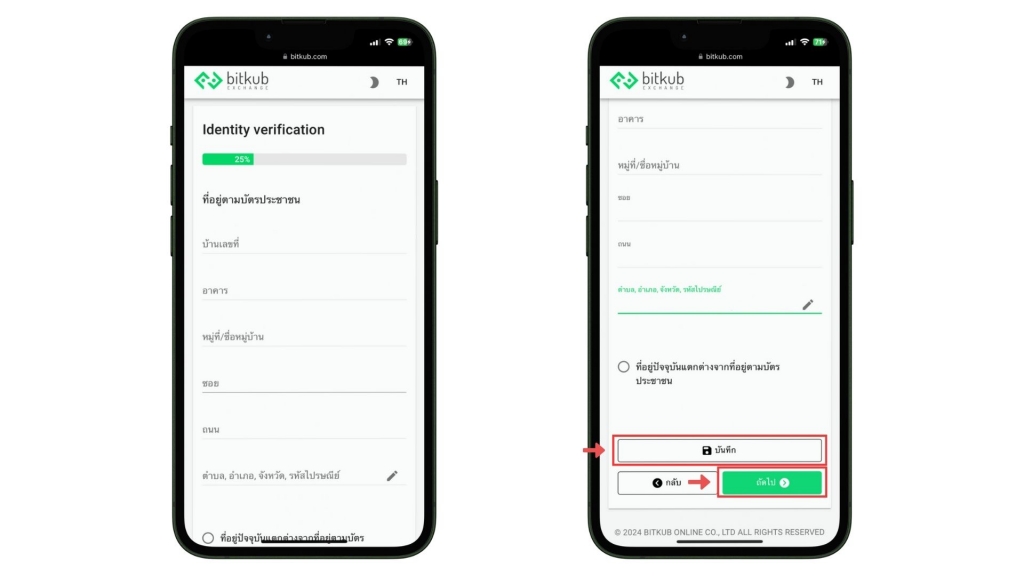
10.ถ่ายรูปหน้าบัตรประชาชนเพื่อยืนยันตัวตน ทำตามคำแนะนำที่ขึ้นได้เลยนะคะจะได้ผ่านไปได้ง่าย ๆ อ่านเข้าใจแล้วกดถัดไป
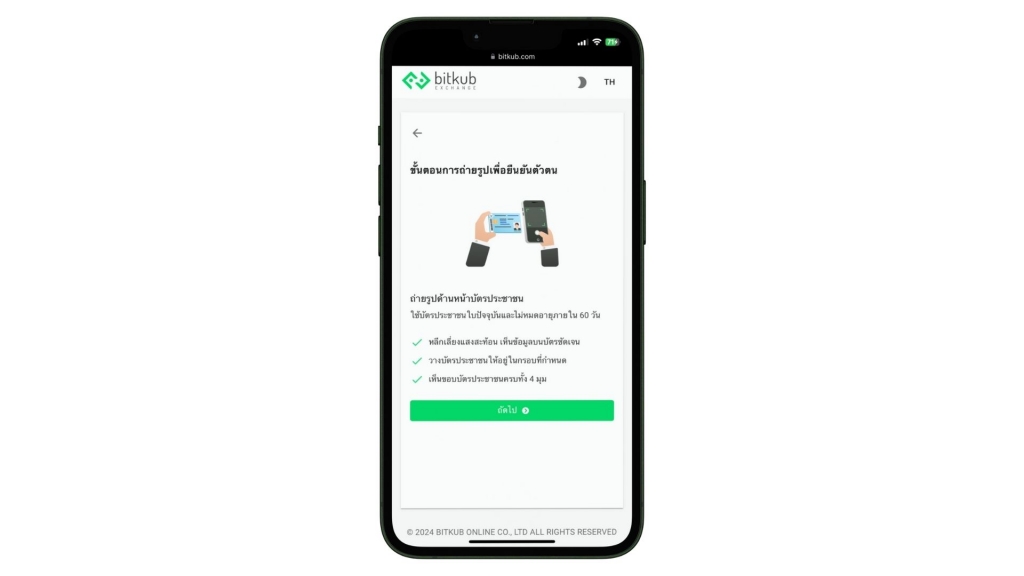
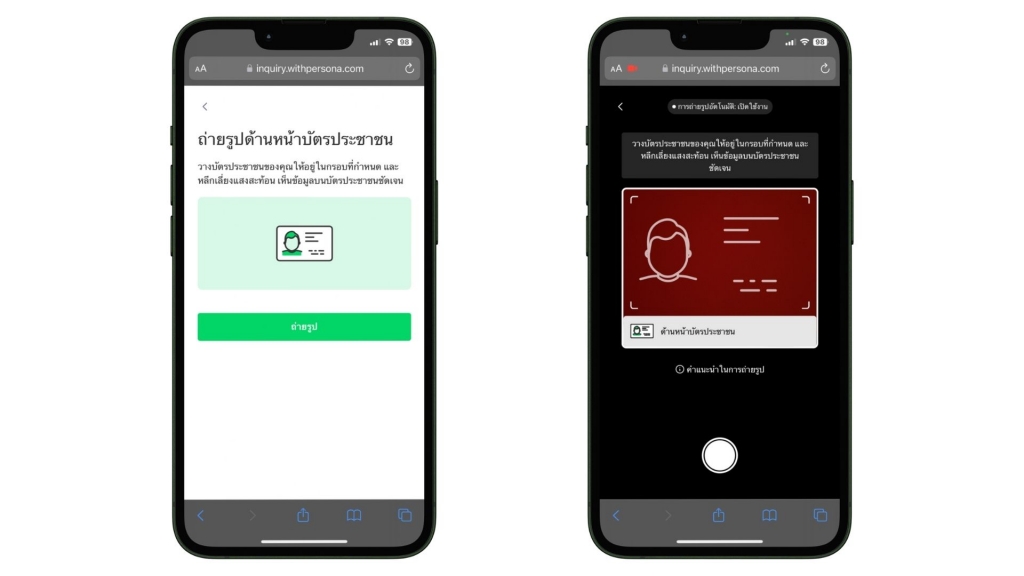
11.หลังจากแสกนเรียบร้อย รอสักครู่เดียวก็เป็นอันสำเร็จ

12.เลือกแหล่งที่มาของเงินทุน กรอกอาชีพและรายได้ของคุณ ใส่รายละเอียดตามความเป็นจริง
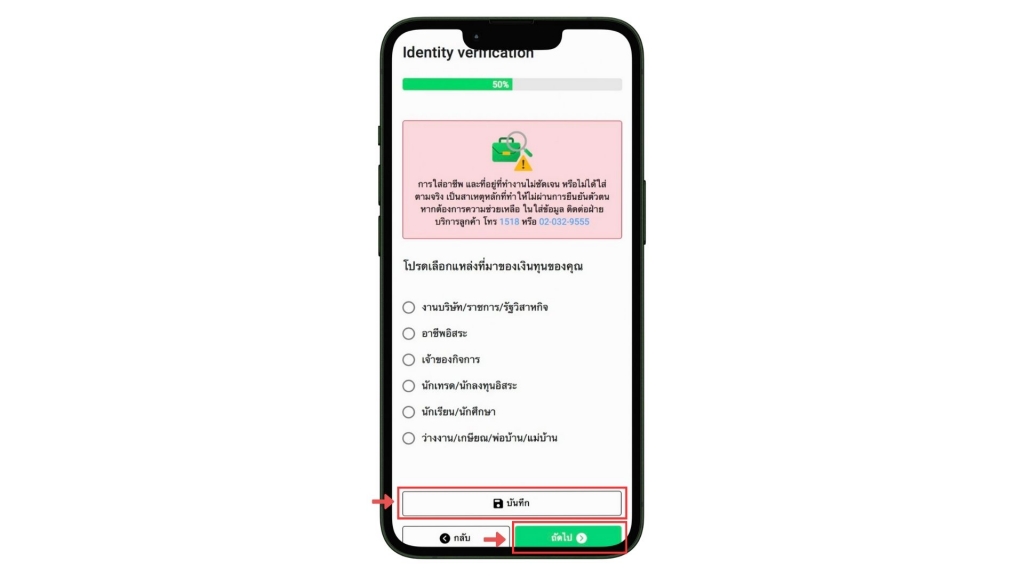
13.หลังจากนั้น จะเป็นการทำ “แบบทดสอบประเมิณความเหมาะสมในการลงทุน” สามารถตอบตามความเป็นจริงได้ทุกข้อเลยนะคะ จะมีทั้งหมด 16 ข้อ เมื่อเลือกครบแล้ว ให้ติ๊กหน้าข้อความ “ข้าพเจ้าขอยอมรับว่าข้อมูลและเอกสารที่ได้ส่งให้ถูกต้องและเป็นความจริง” ด้วย จากนั้นก็บันทึกแล้วสามารถกดถัดไปได้เลย
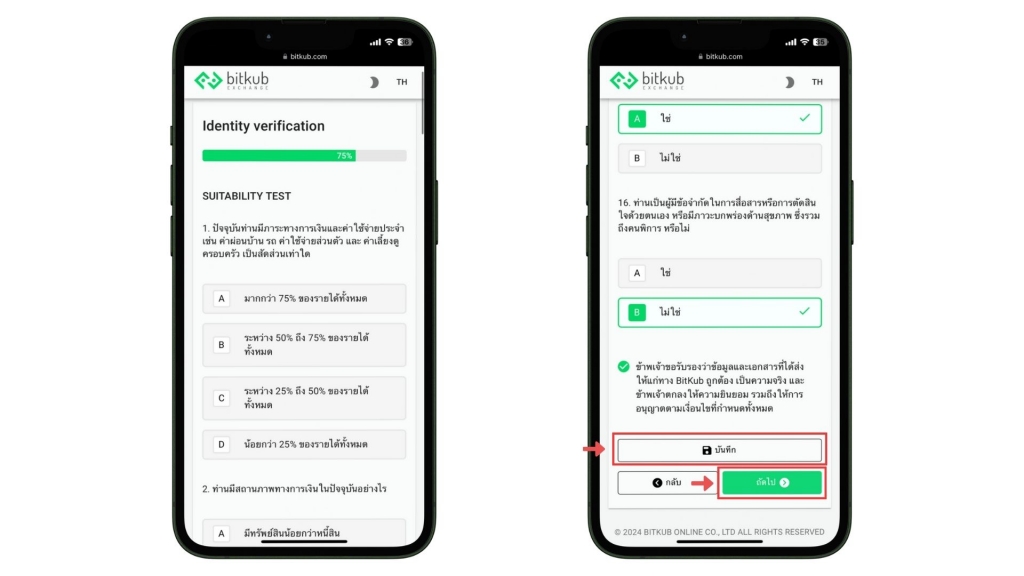
14.หลังจากทำแบบทดสอบเรียบร้อย หน้าจอจะแสดงผลการประเมิณความเหมาะสมในการลงทุนของคุณเป็นคะแนน คุณสามารถอ่านรายละเอียดและกดถัดไปได้เลย
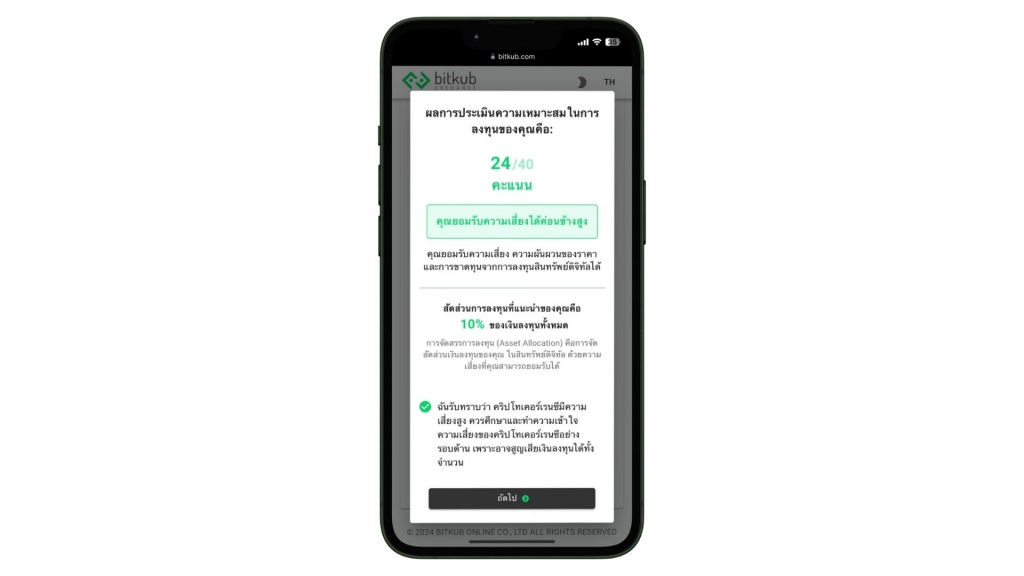
15.ต่อมาจะแสดงหน้าต่าง”ขั้นตอนสุดท้ายในการยืนยันตัวตน” จะมีให้เราเลือกระหว่าง”ยืนยันแบบดิจิทัล (NDID)” กับ “ยืนยันตัวตนที่ 7-Eleven” สามารถเลือกขั้นตอนที่คุณต้องการได้เลย ส่วนเราแนะนำเป็นแบบดิจิทัลจะสะดวกกว่านะคะ
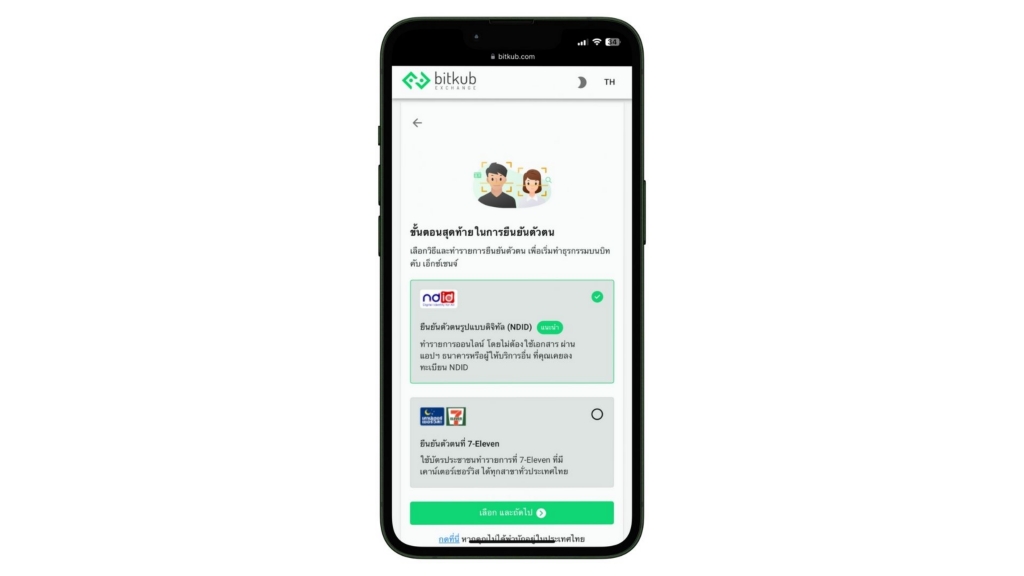
16.พอทำการเลือกเรียบร้อยจะแสดงหน้าต่างเกี่ยวกับ ”นโยบายและเงื่อนไขการใช้บริการเกี่ยวกับ NDID” สามารถอ่านทำความเข้าใจและกดยอมรับได้เลยนะคะ
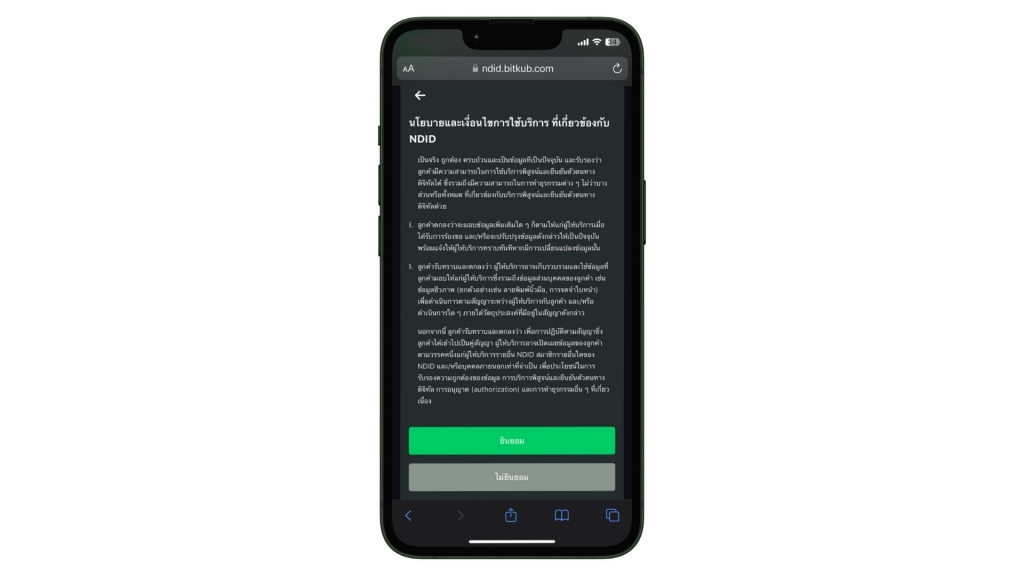
17.จากนั้นหน้าต่อมาจะเป็นการเลือกแอปฯ ผู้ให้บริการเพื่อยืนยันตัวตนต่อ ซึ่งคุณสามารถเลือกแอปฯธนาคารที่คุณสะดวกได้เลย
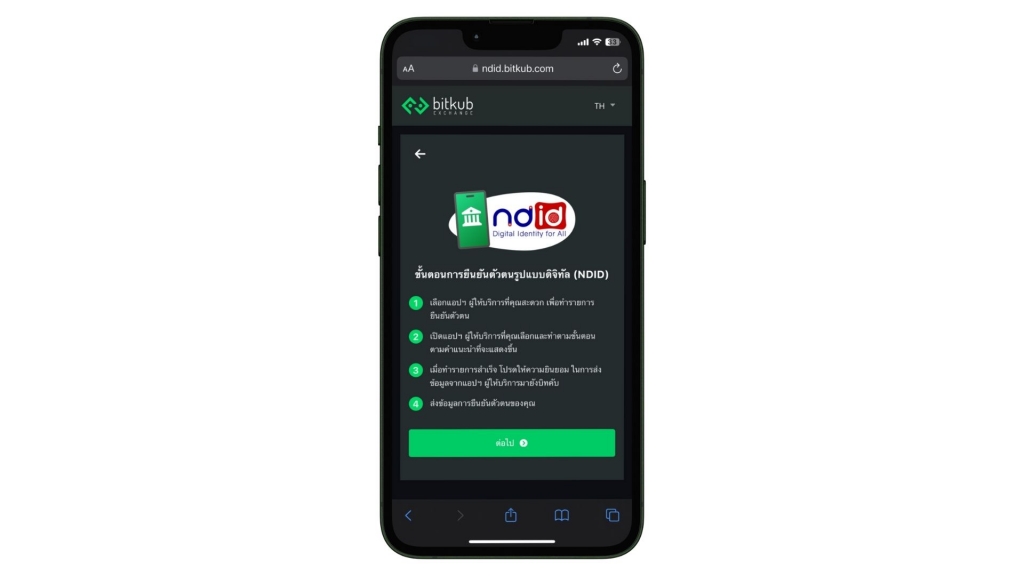
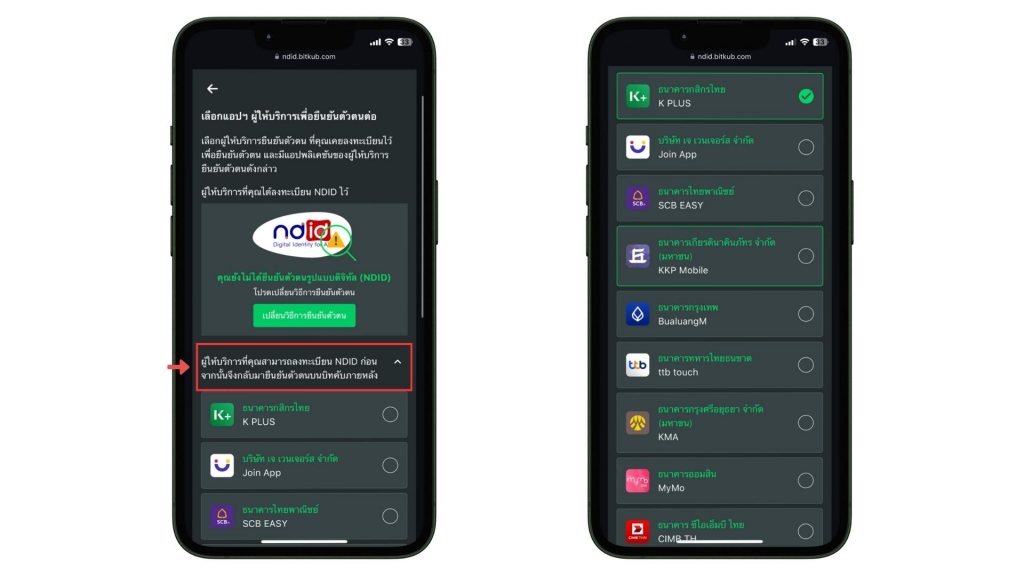
**จากนั้นเป็นการดำเนินการต่อผ่านทางแอปฯธนาคาร เกี่ยวกับการยืนยันตัวตนด้วยการแสกนใบหน้า สามารถทำตามขั้นตอนแนะนำที่แสดงอยู่บนหน้าจอของคุณได้เลย ซึ่งในส่วนนี้จะเป็นเรื่องของความปลอดภัยของทางธนาคาร จึงไม่สามารถบันทึกหน้าจอมาให้ทุกคนรับชมได้
18.หลังจากทำเสร็จเรียบร้อยทุกขั้นตอนแล้ว จะมีจดหมายส่งมาที่อีเมล และแสดงหน้าจอในหน้าเว็บที่เราสมัคร แจ้งเรื่อง “การตรวจสอบและการยืนยันคำขอ” โดยเจ้าหน้าที่จะใช้เวลาประมาณ 1 – 7 วัน หรือ อาจช้า – เร็วกว่านั้น ขึ้นอยู่กับจำนวนผู้สมัครเข้ามา ณ เวลานั้น ๆ ด้วยนะคะ
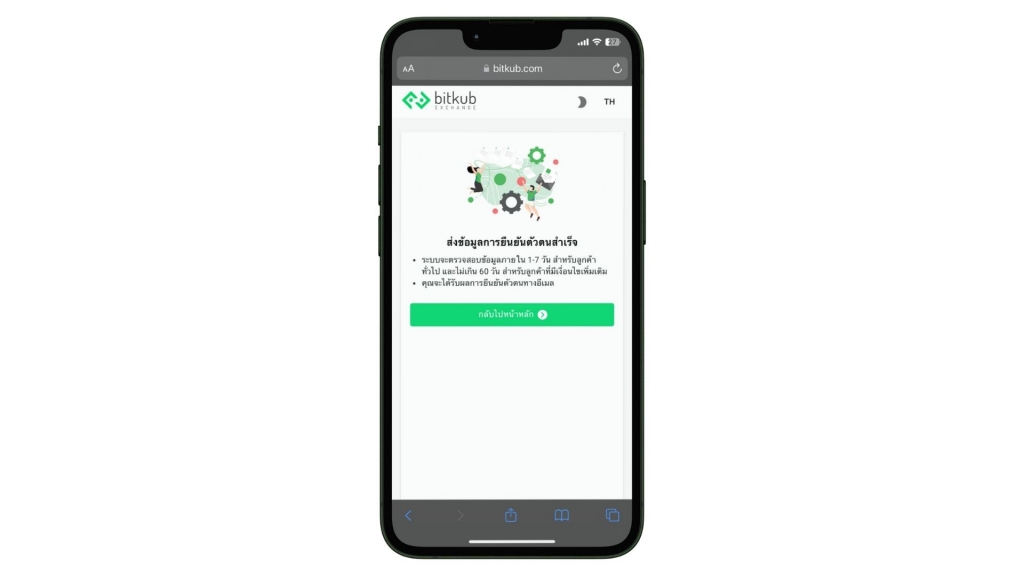
เพียงเท่านี้ก็ถือว่าเป็นการสมัครและยืนยันตัวตน Bitkub สำเร็จเรียบร้อยแล้ว พอเจ้าหน้าที่ทำการตรวจสอบเสร็จสิ้น ในหน้าแดชบอร์ดหรือหน้าแรกของเรา ตรงคำว่า “การยืนยันตัวตน” จะแสดงข้อความว่า “ยืนยันแล้ว” เป็นสีเขียวแทนสีแดง หลังจากนั้นมาเพิ่มบัญชีธนาคารของท่านเข้าไป เท่านี้ก็พร้อมทำการเทรดได้แล้ว
หากคุณสนใจเป็นสมาชิก Bitkub ตอนนี้ สามารถกดสมัครผ่านลิงก์นี้ได้เลยน้า https://www.bitkub.com/